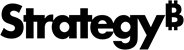Strategy ONE
预配置信息
本节提供 部署所需的预配置信息Strategy您机器上的 Tomcat 上的 JSP 应用程序。
安装 JDK
如果您尚未安装 AdoptOpenJDK/Eclipse Temurin,请从网站。务必安装 JDK,而不是 JRE 软件选项。
要配置 JDK,系统变量必须指向 JDK 安装所在的文件夹。如果您将 JDK 安装到一个简单的文件夹路径,例如 C:\ 设置系统变量更容易,而且更有可能正确。
配置 JDK
下面讨论的第三方产品是由独立于Strategy,并且配置这些产品的步骤可能会发生变化。有关环境变量的访问和修改步骤,请参阅相应的 Microsoft 文档。
- 在开始菜单中,转到计算机 > 系统属性 > 高级系统设置 > 环境变量 > 系统变量。
- 在“系统变量”下方,单击新建,创建一个系统变量。
- 在变量名称字段、类型
JAVA_HOME。 - 在变量值字段,键入您之前安装 JDK 的文件夹路径,然后单击确定。
例如,如果 JDK 可执行文件的完全限定路径是 C:\jdk1.11.0\bin\java.exe,你的价值 JAVA_HOME 变量是 C:\jdk1.11.0。
如果你已经在 Program Files 文件夹,类型 Progra~1 在变量值框中指定文件夹名称时;否则系统无法识别该文件夹。例如,输入 C:\Progra~1\jdk1.11.0 在变量值框中。
配置 Tomcat
此操作流程假设已在您的计算机上下载并安装了 Tomcat。您可以从 Apache 网站上下载 Tomcat;根据您下载的版本不同,您可能需要在 Apache 的存档区查找相应的文件。在 Apache 网站也可以找到下载和安装 Tomcat 的说明。
要配置 Tomcat,一个系统变量必须指向安装 Tomcat 的文件夹。将 Tomcat 安装到一个简单的文件夹路径,例如 C:\Tomcat 使得定义系统变量变得更容易。
下面讨论的第三方产品是由独立于Strategy,并且配置这些产品的步骤可能会发生变化。有关环境变量的访问和修改步骤,请参阅相应的 Microsoft 文档。
- 在开始菜单中,转到计算机 > 系统属性 > 高级系统设置 > 环境变量 > 系统变量。
- 单击新建,创建一个系统变量。
- 在变量名称字段、类型
CATALINA_HOME。 - 在变量值字段,指定 Tomcat 安装所在的文件夹路径,然后单击确定。例如,如果您将 Tomcat 直接安装到 C 盘,则目标文件夹是
C:\Tomcat。
如果你在 Program Files 文件夹,类型 Progra~1 在变量值框中指定文件夹时。否则,系统将无法识别该文件夹。例如,输入 C:\Progra~1\Tomcat 在变量值框中。
设置 Java 堆大小
选择 Tomcat 的 Java 堆大小可以通过定义 JAVA_OPTS 参数 catalina.bat 文件。例如,您可以按以下方式定义此参数:
JAVA_OPTS = "-Xms1024m -Xmx2048m"
您可能需要修改该值以反映特定环境的要求。请参阅第三方应用程序服务器的说明文档,了解如何指定适合您的环境的理想 Java 堆大小。